基本操作/画面説明

スタートメニュー
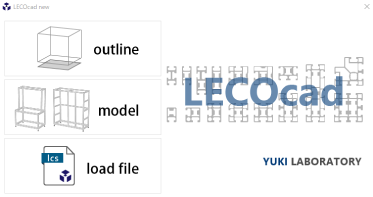
LECOcadを起動するとスタートメニューが表示されます。
以下から、任意のボタンを選択します。
outline:パーツを自由に組み合わせて、新規設計を行います。
model :モデルをベースに、カスタム設計を行います。
load file:既存の設計図を読み込みます。
基本操作
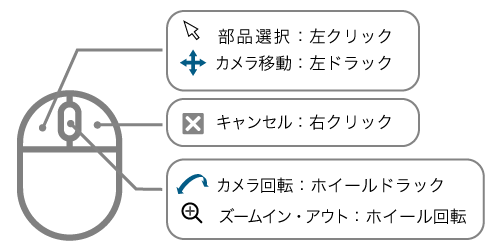
【マウスの基本操作】
画面の説明
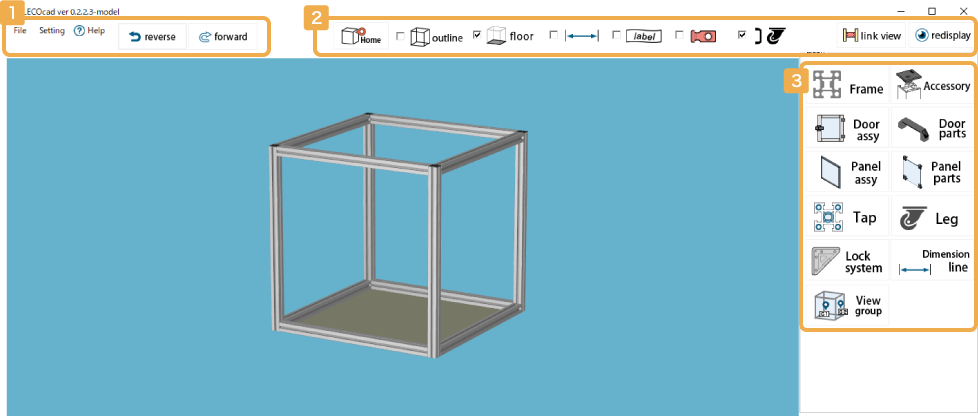
1 ヘッダーメニュー

File
[Assembly List]
Load…:既存のファイルを読み込みます。
Save…:設計状態データ(.lcs) および パーツリストデータ(.lcp)を同時に保存します。
(パネルデータがある場合、図面データ(.dxf)として保存します)
New… :スタートメニューに戻ります。
[Model List…] : モデルリストを表示します。
[Parts List] :保存したパーツリストデータ(.lcp)をプレビューします。
(※発注はLECO OrderSystemを使用します。)
[LECO OrderSystem] : LECO OrderSystemを起動します。
Help
Pdf… :取扱説明書を表示します。
HP… :Webサイト(本サイト)を表示します。
 :一つ前の作業に戻ることができます。
:一つ前の作業に戻ることができます。
 :取り消した編集操作をひとつ先の作業に進むことができます。
:取り消した編集操作をひとつ先の作業に進むことができます。
2 表示設定

 :表示方向を初期状態に戻します。
:表示方向を初期状態に戻します。
 :設置時のサイズの目安とする外形を表示します。
:設置時のサイズの目安とする外形を表示します。
 :床面を表示します。
:床面を表示します。
 :寸法線を表示します。(測定実行箇所)
:寸法線を表示します。(測定実行箇所)
 :パーツ情報を表示します。
:パーツ情報を表示します。
 :Tロック および Iロックの設置位置を表示します。
:Tロック および Iロックの設置位置を表示します。
 :足回り・ドアパーツを表示します。
:足回り・ドアパーツを表示します。
 :選択したパーツに関連するパーツを色付けて表示します。
:選択したパーツに関連するパーツを色付けて表示します。
 :非表示中のパーツを表示します。
:非表示中のパーツを表示します。
3 右メニュー
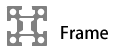 :フレームリストを表示します。
:フレームリストを表示します。
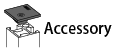 :アクセサリーリストを表示します。
:アクセサリーリストを表示します。
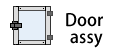 :ドアパーツ(ユニット)リストを表示します。
:ドアパーツ(ユニット)リストを表示します。
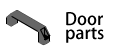 :ドアパーツ(単体)リストを表示します。
:ドアパーツ(単体)リストを表示します。
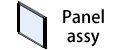 :パネルパーツ(ユニット)リストを表示します。
:パネルパーツ(ユニット)リストを表示します。
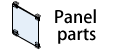 :パネルパーツ(単体)リストを表示します。
:パネルパーツ(単体)リストを表示します。
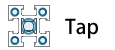 :フレームの端面にタップ加工を指示します。
:フレームの端面にタップ加工を指示します。
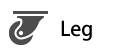 :足回りパーツリストを表示します。
:足回りパーツリストを表示します。
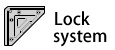 :ロックシステムパーツリストを表示します。
:ロックシステムパーツリストを表示します。
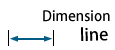 :指定する2点間の距離を測定します。
:指定する2点間の距離を測定します。
 :グループ表示(ドア及びパネル)の設定及び表示します。
:グループ表示(ドア及びパネル)の設定及び表示します。

